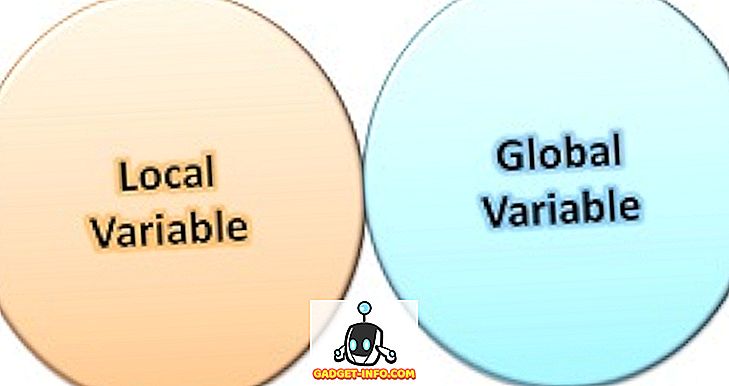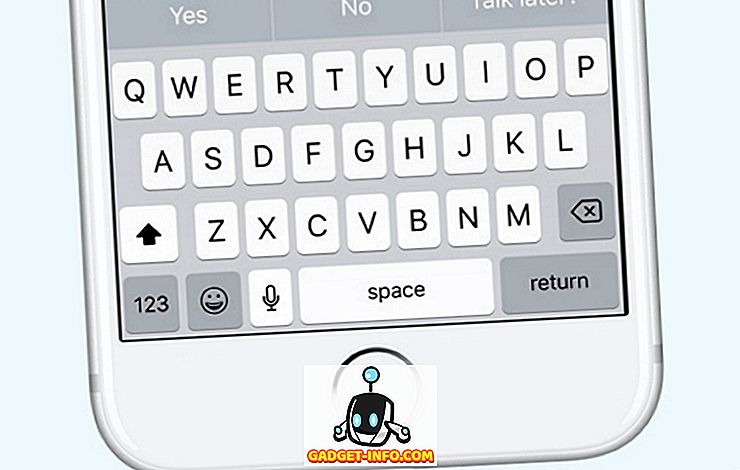Houve um tempo em que os jogadores de PC “hardcore” desprezavam a idéia de usar um gamepad para jogar jogos de PC. O mouse e o teclado reinaram supremos, especialmente na era de ouro dos atiradores de primeira pessoa.
A verdade é que joysticks e gamepads têm uma história rica e célebre no PC, com gêneros como corridas e simulação de voo praticamente exigindo que seja jogável.
O problema é que, por muito tempo, os gamepads no PC não eram realmente padronizados. Sem uma ideia sólida do que os jogadores estariam usando, muitos desenvolvedores simplesmente não se incomodavam em desenvolver o suporte a gamepad para seus títulos.
Agora, em grande parte graças às portas do console, o controlador do Xbox tornou-se o padrão de fato para os jogos de PC também. Melhor ainda, como muitos jogos também são desenvolvidos para o Xbox, é fácil para os desenvolvedores simplesmente incluírem o esquema de controle.

O resultado final é que, se você conectar um controlador do Xbox a um PC com Windows moderno, os jogos modernos serão alternados sem problemas, mesmo alterando a interface do usuário no jogo para refletir os controles do gamepad. Este é o melhor momento para aqueles de nós que gostam de jogar com um gamepad no PC, especialmente a partir de um sofá.
No entanto, existem milhares de jogos de PC mais antigos que suportam apenas um teclado e mouse. O que nos deixa com um pouco de problema. Felizmente JoyToKey fornece uma solução acessível.
Como usar JoyToKey
JoyToKey é um pequeno aplicativo vendido por alguns dólares que leva entrada gamepad e converte-o para saída de mouse e teclado. É totalmente personalizável para cada jogo e abre todos os tipos de jogos para jogar no sofá.
A primeira coisa que você precisa fazer é baixar o software, o que você pode fazer na página de downloads do JoyToKey. Este download é shareware com um período de teste fixo. Você pode comprar uma chave de licença permanente do JoyToKey.
O arquivo estará no arquivo Zip. Descompacte o JoyToKey e execute o JoyToKey.exe.

Esta é a janela principal do software, toda a ação começa aqui. Na seção esquerda da janela, você verá os perfis. Você pode ter um perfil para cada jogo. Aqui vamos criar um para um clássico real - o Quake do software de identificação.
Embora o Quake realmente tenha suporte a joystick nativo, descobrimos que é um pouco problemático, então é preciso encontrar uma solução mais confiável. Vamos começar, vamos?
Primeiro, basta clicar em Criar e nomear o perfil. Em seguida, clique em OK .

Agora selecione o perfil clicando nele. Você verá no painel direito há duas “guias de joystick”. Como temos um único gamepad conectado, só usaremos o Joystick 1. Nesse painel, você verá uma lista de entradas em Botões .
Sticks um e dois são os sticks analógicos esquerdo e direito. As entradas “POV” são as direções do D-pad. Os botões estão listados em ordem numérica, o que dificulta descobrir qual número combina com qual botão. Felizmente, se você pressionar qualquer botão no controlador, o controle correspondente acenderá em amarelo.

Para atribuir um controle de teclado, simplesmente clique duas vezes no controle no painel direito. Esta caixa deve aparecer.

Esta é a configuração do stick esquerdo pressionado para a esquerda. Em Quake, o botão “A” é jogado para a esquerda. Então, digitamos " A " na primeira caixa em Emulação de teclado . Se quisermos uma combinação de botões, você pode adicionar até quatro no total. Clique em OK para fechar esta janela.
OK, então você pode repetir esse processo para cada tecla do teclado que deseja atribuir. No entanto, a versão do Quake que estamos usando aqui permite que você olhe ao redor com o mouse. Então, como vamos atribuir movimentos ou botões do mouse?
Vamos atribuir o Right Stick Up para emular o movimento vertical do mouse. Clique duas vezes em Stick 2 Up . Em seguida, clique na guia Mouse .

Como você pode ver, aqui está uma representação gráfica do movimento do mouse. Queremos que o computador pense que estamos movendo o mouse para cima quando empurramos o botão direito para a frente. Para fazer isso, defina o movimento do cursor vertical para 100 como na foto acima.
Os números representam a velocidade do movimento, então você pode ter que ajustá-lo até que o movimento do jogo tenha a quantidade certa de sensibilidade. Clique em OK quando terminar.
Agora apenas repetimos este processo para todos os botões relevantes para o nosso jogo. Basta lembrar que o Joy2Key deve estar em execução e o perfil correto selecionado para funcionar.
Agora que temos nosso perfil configurado para o Quake, podemos chegar a um pouco de fragilidade da velha escola.

Claro, você não pode dizer pela foto, mas funciona perfeitamente, jogando em meados dos anos 90 usando um gamepad 2018 - é incrível. Apreciar!